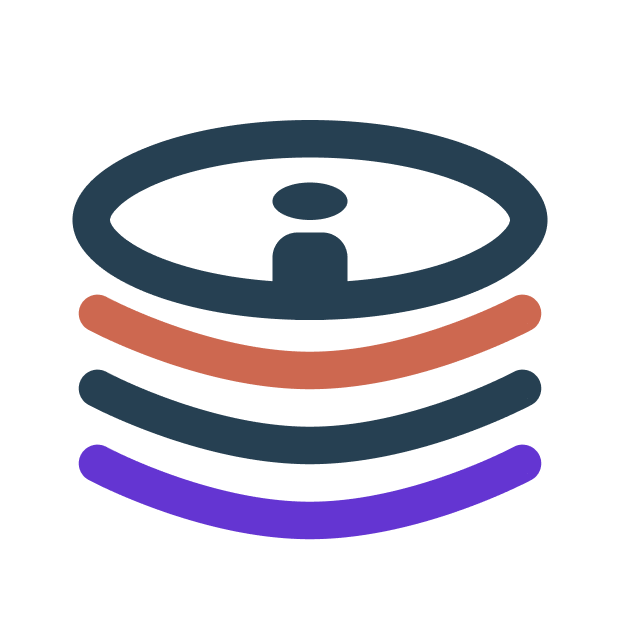阿里云ECS服务器如何分区并挂载数据盘
Step1:如何验证数据磁盘是否挂载
有多个命令可以用来检查磁盘的挂载状态,以下是几种最常用和有效的方法:
1. 使用 df 命令 (推荐)
df 命令用于显示文件系统的磁盘空间使用情况,通过它可以快速查看所有已挂载的磁盘。
bash
df -h
-h选项表示以人类可读的格式(如 G, M)显示大小。- 输出解读:查看
Mounted on这一列,这里显示的就是挂载点。如果你预期的磁盘(比如/dev/sdb1,/dev/nvme0n1p1等)和挂载点(如/data)出现在列表中,就说明已挂载。
2. 使用 lsblk 命令 (更直观)
lsblk 命令以树状形式列出所有块设备(包括磁盘和分区),清晰地显示它们的挂载点。
bash
lsblk
或者为了更清晰:
bash
lsblk -f
-f选项会同时显示文件系统类型(如 ext4, xfs)和挂载点。- 输出解读:找到你的数据磁盘(根据大小识别),查看其分区下的
MOUNTPOINT列。如果该列不为空,显示了一个路径(如/mnt/data),则表示已挂载。如果为空,则表示未挂载。
示例输出:
text
NAME MAJ:MIN RM SIZE RO TYPE MOUNTPOINT
sda 8:0 0 20G 0 disk
├─sda1 8:1 0 1G 0 part /boot
└─sda2 8:2 0 19G 0 part /
sdb 8:16 0 100G 0 disk
└─sdb1 8:17 0 100G 0 part /data <-- 这个就是已挂载的数据盘
(这里 sdb1 的挂载点是 /data)
3. 查看 /proc/mounts 文件
这个文件是内核维护的,记录了所有当前挂载的文件系统。
bash
cat /proc/mounts | grep -i sdb
或者直接搜索你预期的挂载点:
bash
cat /proc/mounts | grep -i '/data'
4. 使用 mount 命令
mount 命令不加任何参数时,会列出所有已挂载的文件系统。
bash
mount | grep -i '/dev/sd'
或
bash
mount | grep -i '/data'
Step2:如果未挂载,如何实现挂载
如果通过上述命令发现你的数据磁盘(例如 /dev/sdb1)没有挂载点,请按照以下步骤操作:
警告:操作前请务必确认磁盘设备名,错误操作可能导致系统盘数据丢失!
步骤 1:确认磁盘和设备分区
列出所有磁盘:
bash
lsblk或者使用
fdisk:bash
sudo fdisk -l通过磁盘大小判断哪个是你的数据磁盘(例如:
/dev/sdb)。检查是否有分区:
- 如果
lsblk输出显示你的磁盘(如/dev/sdb)下面有分区(如/dev/sdb1),那么你需要挂载的是这个分区。 - 如果磁盘下面没有任何分区(直接是一个设备,如
/dev/sdb),这通常是不推荐的,但你可以直接挂载整个磁盘。最佳实践是先为磁盘创建分区。
- 如果
步骤 2:创建文件系统(如果磁盘是全新的,未初始化)
如果磁盘是全新的,或者你想要格式化它(注意:格式化会删除所有数据!),你需要为其创建文件系统。
bash
# 假设你要格式化的分区是 /dev/sdb1,格式化为 ext4 文件系统
sudo mkfs.ext4 /dev/sdb1
- 常用的文件系统还有
xfs(sudo mkfs.xfs /dev/sdb1),根据需求选择。
如果磁盘已有数据且已有文件系统(如 ext4, xfs),请跳过此步骤,否则数据会被清空!
步骤 3:创建挂载点
挂载点就是一个目录,通过这个目录来访问磁盘上的文件。
bash
# 创建一个目录,例如 /data
sudo mkdir /data
步骤 4:临时挂载磁盘
使用 mount 命令可以临时挂载磁盘,重启后失效。适合测试或临时使用。
bash
# 将 /dev/sdb1 挂载到 /data 目录
sudo mount /dev/sdb1 /data
步骤 5:验证临时挂载是否成功
再次运行 df -h 或 lsblk,检查 /dev/sdb1 的挂载点是否已经变为 /data。
bash
df -h /data
lsblk /dev/sdb1
步骤 6:配置自动挂载(永久挂载)
为了确保服务器重启后磁盘能自动挂载,需要修改 /etc/fstab 文件。
备份
fstab文件(非常重要!):bash
sudo cp /etc/fstab /etc/fstab.bak获取分区的 UUID(推荐使用 UUID,更稳定):
bash
sudo blkid /dev/sdb1输出中会显示
UUID="xxxxxxxx-xxxx-xxxx-xxxx-xxxxxxxxxxxx",复制这个 UUID。编辑
/etc/fstab文件:bash
sudo vi /etc/fstab在文件末尾添加一行配置:
text
UUID=xxxxxxxx-xxxx-xxxx-xxxx-xxxxxxxxxxxx /data ext4 defaults 0 0- 第一字段 (UUID):使用刚才复制的 UUID。也可以使用设备名(如
/dev/sdb1),但 UUID 更可靠,因为设备名可能会变。 - 第二字段 (挂载点):你创建的目录路径,例如
/data。 - 第三字段 (文件系统):分区格式,如
ext4,xfs,必须与blkid显示的一致。 - 第四字段 (挂载选项):通常使用
defaults。 - 第五字段 (dump):是否被 dump 备份工具使用,一般设为
0。 - 第六字段 (fsck):开机磁盘检查顺序。根目录
/是1,数据盘设为0表示不检查。
- 第一字段 (UUID):使用刚才复制的 UUID。也可以使用设备名(如
测试
fstab配置是否正确: 这是一个极其重要的步骤,错误的fstab配置可能导致系统无法启动!bash
sudo mount -a这条命令会尝试挂载
fstab中所有未挂载的设备。如果没有任何报错,并且用df -h能成功看到挂载,说明配置正确。如果有报错,请立即修正,否则重启后无法进入系统。
完整流程示例
假设新磁盘为 /dev/sdb,我们为其创建第一个分区 /dev/sdb1 并挂载到 /mnt/data。
bash
# 1. 分区 (使用 fdisk 或 parted,这里以 fdisk 为例)
sudo fdisk /dev/sdb
# 在 fdisk 交互界面中依次输入:n (新建), p (主分区), 1 (分区号), 回车 (起始扇区), 回车 (结束扇区), w (保存并退出)
# 2. 格式化
sudo mkfs.ext4 /dev/sdb1
# 3. 创建挂载点
sudo mkdir /mnt/data
# 4. 临时挂载测试
sudo mount /dev/sdb1 /mnt/data
# 5. 获取 UUID
sudo blkid /dev/sdb1
# 6. 配置自动挂载 (编辑 /etc/fstab)
sudo vi /etc/fstab
# 添加一行:UUID=xxxx /mnt/data ext4 defaults 0 0
# 7. 测试自动挂载配置
sudo mount -a
总结
| 操作 | 命令 |
|---|---|
| 检查是否挂载 | df -h, lsblk, mount |
| 查看所有磁盘 | sudo fdisk -l, lsblk |
| 格式化分区 | sudo mkfs.ext4 /dev/sdb1 |
| 创建挂载点 | sudo mkdir /path/to/your/mountpoint |
| 临时挂载 | sudo mount /dev/sdb1 /path/to/your/mountpoint |
| 获取UUID | sudo blkid /dev/sdb1 |
| 永久挂载 | 编辑 /etc/fstab,添加配置行 |
| 测试fstab | sudo mount -a (非常重要!) |
请务必谨慎操作,尤其是在处理 fstab 和格式化命令时。